استعادة جهات الاتصال المحذوفة من أجهزة Android
لقد فقدت للتو قائمة جهات الاتصال الخاصة بي. من فضلك أرسل لي رقم هاتفك هنا.
هل سبق لك أن أرسلت هذه الرسالة على Facebook أو البريد الإلكتروني؟ إذا كان لديك ، فمن المحتمل أنك تفهم المتاعب التي تنطوي عليها عندما تحاول إنشاء قائمة جهات اتصال جديدة.
يصبح الموقف أسوأ إذا لم يكن لديك الشخص في قائمة أصدقائك على Facebook أو إذا لم تتذكر عنوان البريد الإلكتروني الخاص به.
لا يهم كيف فقدتها – الحذف العرضي ، أو البرامج التالفة ، أو قطع الجذر – لأنه لا يزال هناك احتمال ضئيل لاستعادتها. تعد استعادة جهات الاتصال على Android أسهل مما تبدو عليه ، وستوضح لك الخطوات أدناه مدى سهولة ذلك في الواقع.
الجزء 1: هل يمكن استرداد جهات الاتصال المحذوفة على جهاز Android؟
يمكنك استعادة جهات الاتصال على جهاز Android باستخدام إحدى هذه الطرق الأربع:
# 1 تغلب على Android في لعبة الغميضة
قد تكون مخفية – في بعض الأحيان ، قد تكون الإعدادات على جهاز Android الخاص بك صفيقة بعض الشيء. هناك حالات أبلغ فيها المستخدمون أنهم لم يتمكنوا من العثور على جهات الاتصال الخاصة بهم. استرخ – ربما لم يضيعوا وقرر Android أن يلعب لعبة الغميضة. يحتاج العثور على قائمة جهات الاتصال الخاصة بك إلى عملية سريعة من أربع خطوات فقط:
- افتح تطبيق ‘جهات الاتصال’.
- حدد موقع النقاط الثلاث الرأسية واضغط عليها.
- انقر على ‘جهات الاتصال المراد عرضها’.
- اضغط على ‘كل جهات الاتصال’.
هذا يجب أن يحل مشكلتك على الفور. ومع ذلك ، إذا وجدت أن ‘جميع جهات الاتصال’ نشطة ، فستحتاج إلى تجربة الطريقة التالية.
# 2 تعرف على جوجل
ربما يكون معظم مستخدمي Android متعطشين لمستخدمي تطبيقات Google. إذا كان لديك Gmail الخاص بك للإعداد لإجراء نسخ احتياطي لجهات الاتصال الخاصة بك ، فسيكون من السهل عليك استعادة جهات الاتصال المحذوفة. سيتطلب منك فقط إعادة مزامنة جهازك مع حساب Google الخاص بك – وهذا سيعيد لك معظم جهات الاتصال الخاصة بك اعتمادًا على أحدث نسخة احتياطية لديك.
تنبيه: إذا كانت جهات الاتصال الخاصة بك متوفرة في Gmail ولكن ليس على جهاز Android الخاص بك ، فحاول إعادة مزامنة حسابات Google الخاصة بك.
إليك كيفية استرداد جهات الاتصال المحذوفة من أجهزة Android باستخدام حساب Gmail الخاص بك:
- انتقل إلى البريد الوارد في Gmail على جهاز الكمبيوتر الخاص بك.
- حدد ‘جهات الاتصال’ من القائمة المنسدلة على الجانب الأيسر.
- يجب أن تكون قادرًا على رؤية جهات الاتصال الخاصة بك. انقر فوق ‘المزيد’ وانقر فوق ‘استعادة جهات الاتصال …’.
- اختر ملف / فترة النسخ الاحتياطي وانقر فوق ‘استعادة’.
- أعد مزامنة حساب Google الخاص بك على جهاز Android الخاص بك.
# 3 استخدم نسخة احتياطية من Nandroid
إذا كنت قد قمت مسبقًا بعمل روت لجهاز Android الخاص بك وقمت بعمل نسخة احتياطية من Nandroid ، فاتبع هذه الخطوات لاستعادة جهات الاتصال على Android.
# 4 تحقق من قاعدة بيانات Android الخاصة بك
لمعرفة ما إذا كان يمكنك استرداد جهات الاتصال الخاصة بك باستخدام قاعدة بيانات جهات الاتصال الخاصة بجهاز Android ، انتقل إلى /data/data/android.providers.contacts/databases.
سوف تحتاج إلى البحث عن جهات الاتصال / قواعد البيانات مجلد. إذا كانت فارغة ، فقد اختفت جهات الاتصال الخاصة بك تمامًا.
الجزء 2: كيفية استرداد جهات الاتصال المحذوفة من Android
بدلاً من تنفيذ جميع الخطوات المذكورة أعلاه ، من الأسهل والأكثر أمانًا استعادة جهات الاتصال على Android باستخدام DrFoneTool – استعادة البيانات (Android).
عندما يتم حذف جهات الاتصال الخاصة بك ، عن طريق الخطأ أو بدون قصد ، يتم تمييزها على أنها ‘ستتم الكتابة فوقها ببيانات جديدة’. قد يكون من الصعب البحث عن أجزاء من البيانات بنفسك ، لذا سيكون استخدام تطبيق تابع لجهة خارجية أمرًا سهلاً. DrFoneTool – استعادة البيانات (Android) يمكن أيضًا استرداد البيانات الأخرى مثل الصور والرسائل ومقاطع الفيديو من أجهزة Android الخاصة بك.

DrFoneTool – استعادة البيانات (Android)
أول برنامج في العالم لاسترداد بيانات الهواتف الذكية والأجهزة اللوحية التي تعمل بنظام Android.
- استرجع بيانات Android عن طريق مسح هاتفك وجهازك اللوحي الذي يعمل بنظام Android مباشرة بدون جذر.
- قم بمعاينة واسترداد ما تريد بشكل انتقائي من هاتف Android أو الجهاز اللوحي.
- يدعم أنواع الملفات المختلفة ، بما في ذلك WhatsApp والرسائل وجهات الاتصال والصور ومقاطع الفيديو والصوت والمستندات.
- يدعم 6000+ جهاز أندرويد وأنظمة تشغيل أندرويد مختلفة.
هل تتساءل عن كيفية استعادة جهات الاتصال المحذوفة من أجهزة Android باستخدام هذا التطبيق؟ فقط اتبع هذه الخطوات السهلة:
- قم بتشغيل التطبيق وتوصيل أجهزتك. بعد بدء ‘استعادة البيانات’ ، خذ كابل USB الخاص بك وقم بتوصيل جهاز Android بجهاز الكمبيوتر الخاص بك.

- تنبيه: ستظهر رسالة منبثقة على جهازك إذا لم تقم مطلقًا بتمكين تصحيح أخطاء USB على جهازك من قبل – تجاهل هذا إذا كنت قد فعلت ذلك من قبل.
- اختر نوع (أنواع) الملف المراد فحصه وتريد استرداده – في هذه الحالة ، يكون ‘جهات الاتصال’. انقر فوق الزر ‘التالي’ للخطوة التالية.

- امسح جهاز Android بحثًا عن البيانات المفقودة بالنقر فوق ‘ابدأ’.
- سيستغرق البرنامج بعض الوقت لأداء وظيفته ، لذا كن صبورًا – فلا فائدة من مراقبة قدر الغليان.

- قم بمعاينة الملفات القابلة للاسترداد واختيار الملفات التي تريد استردادها. يمكنك رؤية محتوى الملف القابل للاسترداد من خلال النقر عليها. حدد المربعات بجوار اسم الملف وانقر فوق ‘استرداد’ لحفظها على جهاز الكمبيوتر الخاص بك.

- تنبيه: سيُظهر لك التطبيق البيانات المحذوفة والموجودة على جهاز Android الخاص بك. لمعرفة أي منها غير متوفر على جهاز Android الخاص بك ، حدد خيار ‘عرض الملفات المحذوفة فقط’.
الجزء 3: أفضل 5 تطبيقات مفيدة للنسخ الاحتياطي لجهات الاتصال لنظام Android

DrFoneTool – النسخ الاحتياطي للهاتف (Android)
مرونة النسخ الاحتياطي واستعادة بيانات Android
- نسخ احتياطي انتقائي لبيانات Android إلى الكمبيوتر بنقرة واحدة.
- معاينة واستعادة النسخة الاحتياطية إلى أي جهاز يعمل بنظام Android.
- يدعم أجهزة 8000 + Android.
- لا توجد بيانات مفقودة أثناء النسخ الاحتياطي أو التصدير أو الاستعادة.
# 1 النسخ الاحتياطي لهاتفك المحمول
سيساعدك هذا التطبيق على الاحتفاظ بنسخة احتياطية من جهازك دون زخرفة غير ضرورية. إنه قادر على عمل نسخة احتياطية من مجموعة من الأشياء: التطبيقات ، وإعدادات النظام ، والرسائل ، وسجلات المكالمات ، والصور ، والمستندات ، والكثير. كما أنه سهل الاستخدام للغاية ولن يتسبب في قضاء وقت طويل في تكوين إعدادات النسخ الاحتياطي. يمكنك استخدام التطبيق لنقل البيانات من جهاز إلى آخر — فقط لاحظ أنه بالنسبة لبعض أجهزة Android ، هناك بعض الأخطاء التي يجب إصلاحها.
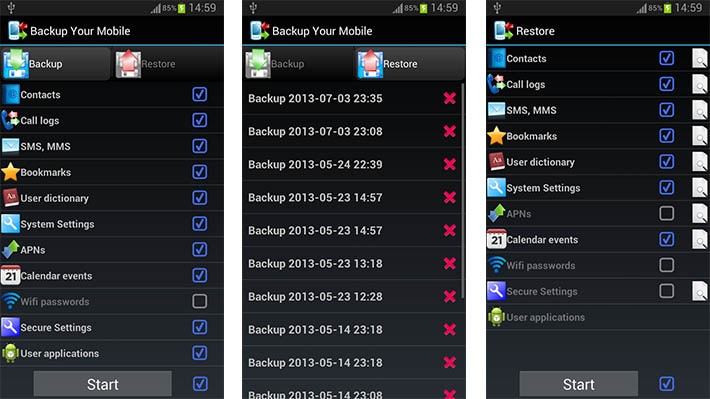
#2 سوبر النسخ الاحتياطي والاستعادة
هذا التطبيق سهل الاستخدام حقًا – ستحتاج إلى أن تكون أحمقًا تمامًا حتى لا تتمكن من نسخ جهات الاتصال احتياطيًا باستخدام هذا التطبيق. ستتمكن من الاحتفاظ بنسخة احتياطية من التطبيقات وجهات الاتصال والرسائل القصيرة والتقويمات والإشارات المرجعية وما إلى ذلك بشكل فردي أو جماعي. نحب أن تتمتع بقدرة نسخ احتياطي مجدولة تلقائيًا ستعمل على نسخ أجهزة Android احتياطيًا في الوقت المحدد مسبقًا إلى التخزين السحابي الذي اخترته.
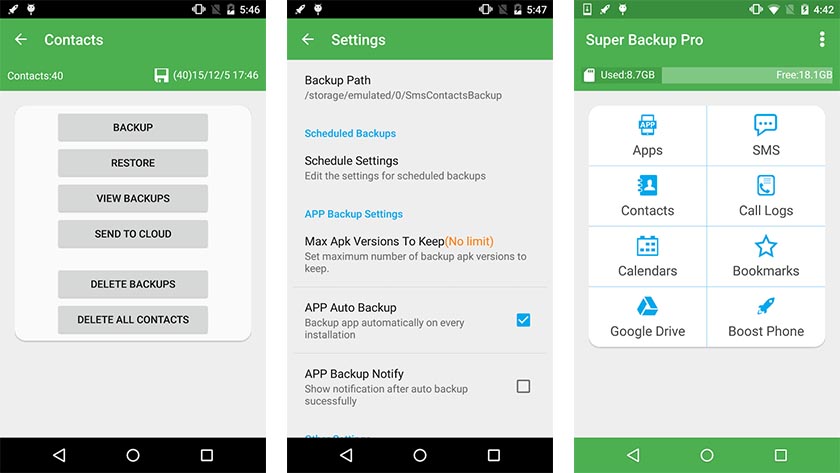
# 3 الهليوم – مزامنة التطبيقات والنسخ الاحتياطي
يتيح إنشاء ClockworkMod هذا لمستخدمي Android نسخ جهات الاتصال والتطبيقات والبيانات وسجلات المكالمات والرسائل وما شابه ذلك. على عكس معظم تطبيقات النسخ الاحتياطي ، فإنه لا يتطلب منك عمل روت لأجهزتك. كل ما عليك فعله هو تثبيت تطبيق سطح المكتب الخاص به حتى يعمل إصدار تطبيق الهاتف المحمول. سيحصل المستخدمون المتميزون على مساحة تخزين سحابية لتخزين ملفات النسخ الاحتياطي ، والنسخ الاحتياطي المجدول تلقائيًا ، وخالي من الإعلانات.
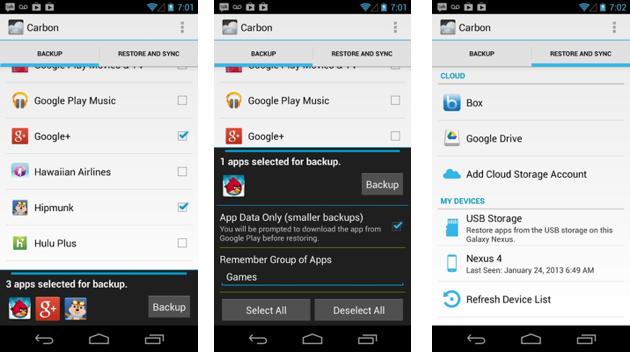
# 4 النسخ الاحتياطي النهائي
هذا ملف نسخ احتياطي لنظام Android متعدد الاستخدامات. لا يقوم فقط بتخزين ملفات النسخ الاحتياطي محليًا ولكن أيضًا على التخزين السحابي الذي تختاره (Google Drive و Dropbox و Box وما إلى ذلك). يحتوي على برنامج إلغاء تثبيت مدمج وقاتل المهام وإمكانيات مسح ذاكرة التخزين المؤقت. والأكثر إثارة للإعجاب ، أنه يمكنه الاحتفاظ بنسخة احتياطية من تفاصيل WiFi … نحن نعلم مدى أهمية ذلك لكثير من الأشخاص.
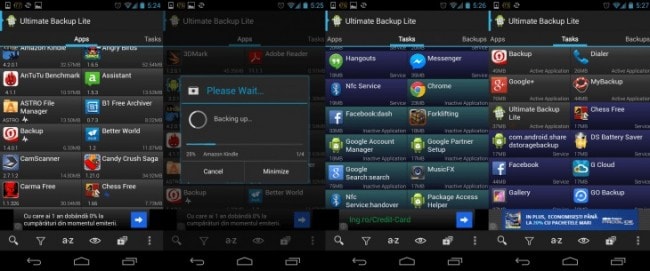
# 5 سهولة النسخ الاحتياطي والاستعادة
إذا كنت تبحث عن توازن بين الميزة والتعقيد ، فابحث عن هذا التطبيق. يوفر خيارات نسخ احتياطي لكل من أجهزة Android التي تم الوصول إليها بحق الوصول إلى الجذر وغير الجذر. يحتوي على جميع الميزات الأساسية لتطبيق النسخ الاحتياطي ويمكن الاحتفاظ بكل شيء واستعادته من بطاقة SD الخاصة بك أو مجموعة من خيارات التخزين السحابي. يمكنك أيضًا تعيين جدول زمني للتطبيق لإجراء نسخ احتياطي لأجهزة Android الخاصة بك. يتمتع المستخدمون الجذر بميزة إضافية تتمثل في النسخ الاحتياطي لبيانات التطبيق وإعداد التطبيقات واستعادتها على دفعات.

من السهل حقًا استعادة جهات الاتصال المحذوفة من جهاز Android الخاص بك. ومع ذلك ، يوصى بشدة بإجراء نسخ احتياطي ليس فقط لجهات الاتصال الخاصة بك ولكن كل شيء على أجهزة Android الخاصة بك.
أحدث المقالات


